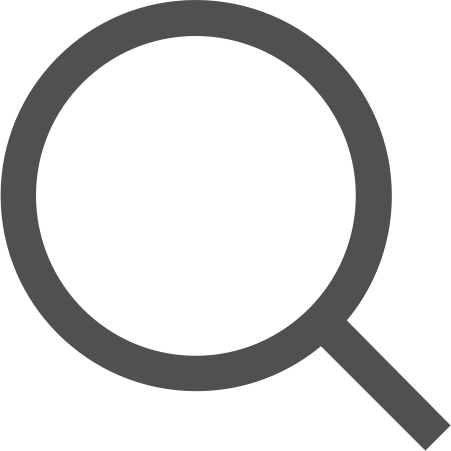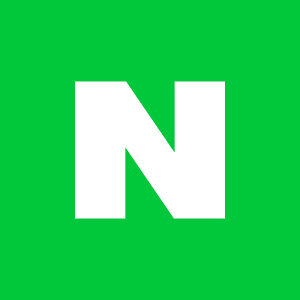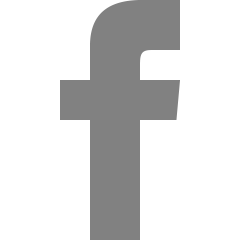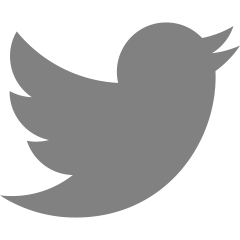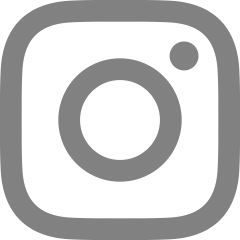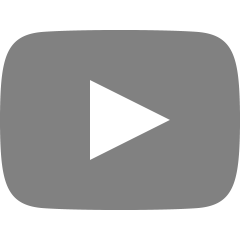VSCODE에 웹 개발 환경 구축하기
안녕하세요 HiCreate입니다. 오늘은 VSCODE에 웹 개발 환경, 그 중에서도 Vue.js 사용을 위한 개발 환경을 구축해 보겠습니다.
우선 JAVA와 npm 이용을 위해서 openjdk와 npm을 설치하겠습니다.
1. openjdk설치하기
https://github.com/ojdkbuild/ojdkbuild 이 링크로 들어가

저는 저 빨간색 원 안의 1.8.0버전을 선택했습니다. 여러분은 원하는 버전으로 해주세요.
다운로드를 받고 설치를 누르면 체크박스에 동의 부분을 하고 '계속' 버튼을 눌러서 설치를 완료하시면 됩니다.





2. NPM 설치
https://www.npmjs.com/get-npm 이번엔 여기로 들어가서 조금만 밑으로 내리면 'Download Node.js and npm'이라는 버튼이 있습니다.

이걸 클릭하면

이런 화면이 나오는데 저는 왼쪽 것을 선택했습니다.(LTS가 좀 더 안정적이고 최신 버전인 current는 좀 더 새로운 기능들이 추가되어 있습니다.)
다운로드가 완료되면 설치하기





설치가 완료되었으면 다음으로 가봅시다.
3. VSCODE 설치
https://code.visualstudio.com/download 에서 자신에게 맞는 OS버전을 골라 다운로드해주세요
그 뒤에 설치하면 끝입니다.
자, 이제 마지막으로 Vue.js를 설치해볼까요?
4. Vue.js 개발환경 만들기
VSCODE를 켜면

이런 화면이 나오는데 저 빨간색 부분을 클릭해봅시다.
여기서 Vetur를 검색해서 다운로드합시다.

다운로드가 완료되셨으면 이제 명령프롬포트를 켭니다.
명령프롬포트에서 드라이브로 가서 workspace폴더를 만들고 npm을 이용해 vue/cli-init 을 설치합니다. (npm i -g @vue/cli-init)


이렇게 설정해주세요
설치가 완료되면 npm run dev를 입력하고 브라우저에서 localhost:8080으로 가봅시다.


이런 화면이 나오면 다 된 겁니다.
그럼 VSCODE에 Vue.js 개발환경 구축하기 여기서 마치겠습니다.
감사합니다.
'프로그래밍 > 웹과 부트스트랩' 카테고리의 다른 글
| [부트스트랩]3. 그리드 시스템 (0) | 2019.02.23 |
|---|---|
| [부트스트랩]2. 컨테이너와 그리드(기본 설명) (0) | 2019.02.21 |
| [부트스트랩]1. 부트스트랩이 뭐죠? (0) | 2019.02.20 |